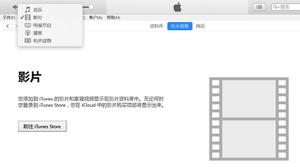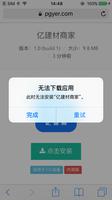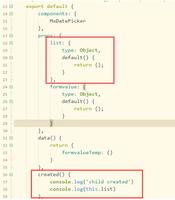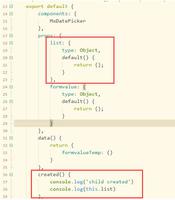如何在苹果手表上使用私有MAC地址,Apple Watch上设置私人Wi-Fi地址

您是否经常从 Apple Watch 连接到多个 Wi-Fi 网络,例如在工作、学校、咖啡店、机场或其他不属于您的网络?如果是这样,您可能希望通过为您连接的公共 Wi-Fi 网络使用私有 MAC 地址来保护您的隐私。就像您可以在 iPhone 和 iPad 上执行此操作一样,您可以在连接到 Wi-Fi 网络时使用一项功能来随机化 Apple Watch 的 MAC 硬件地址。
对于一些快速背景知识,当您使用任何设备连接到任何 Wi-Fi 网络时,该设备需要使用 MAC 地址向网络标识自己。由于在不同 Wi-Fi 连接之间切换时通常使用相同的 MAC 地址,因此网络运营商和观察者可以轻松跟踪您的活动并随着时间的推移访问您的位置。幸运的是,Apple 通过其所有设备(包括 Apple Watch 的 watchOS 7)最近的主要软件更新解决了这个问题。
如果您是隐私爱好者,请继续阅读以了解如何在从 Apple Watch 连接到 Wi-Fi 网络时启用和使用私人 Mac 地址。
如何在 Apple Watch 上使用私有 MAC 地址
首先,您需要确保您的 Apple Watch 已更新至 watchOS 7 或更高版本。此外,您配对的 iPhone 还必须运行 iOS 14 或更高版本。一旦你检查了这一点,只需按照以下步骤操作。
- 按下 Apple Watch 上的 Digital Crown 以访问主屏幕。滚动并找到“设置”应用。点击它继续。

- 在设置菜单中,向下滚动并点击位于蜂窝网络正下方的“Wi-Fi”,如您在此处所见。

- 接下来,点击 Apple Watch 当前连接的 Wi-Fi 网络。

- 现在,如果您向下滚动到底部,您会发现私人地址功能。点击切换开关以启用它。

- 在您的 Apple Watch 开启私人地址之前,您会收到警告,您的设备将暂时断开与 Wi-Fi 网络的连接。点击“断开连接”进行确认。

而已。您的 Apple Watch 现在将使用新的私有 Wi-Fi 地址重新连接到 Wi-Fi 网络。
值得指出的是,每次您禁用并重新启用私有 MAC 地址功能时,网络都会使用一个新的 Wi-Fi 地址。这就是提示您重新连接到 Wi-Fi 网络的原因。重置设备上的网络设置也会更改其用于连接的私有 Wi-Fi 地址。
尽管私有地址大大减少了用户跟踪和分析,但您有时可能会在某些 Wi-Fi 网络上遇到与连接相关的问题。例如,某些网络可能无法将您的设备识别为已授权加入。或者在极少数情况下,允许您使用私人地址加入的网络可能会阻止您访问互联网。如果发生这种情况,您可以关闭该功能。
这显然是针对 Apple Watch 的,但你也可以在 iPhone 和 iPad 上使用私有 MAC 地址功能,而且鉴于这些设备更有可能连接到公共 Wi-Fi 网络,它可能在那里更有用.
您是否为 Apple Watch 和您的 Apple 设备使用私有 MAC 地址功能?你觉得这个功能怎么样?
以上是 如何在苹果手表上使用私有MAC地址,Apple Watch上设置私人Wi-Fi地址 的全部内容, 来源链接: utcz.com/dzbk/920935.html